بصفتك مالك لموقع إلكتروني قد تواجه العديد من المشاكل التي تؤثر على أداء واستقرار موقعك الإلكتروني وأحد أشهر تلك المشاكل هي مشكلة خطأ Gateway Timeout Error 504.
تظهر لك مشكلة خطأ Gateway Timeout Error 504 عندما تحاول الدخول إلى موقعك الإلكتروني، وقد تظهر وتختفى خلال دقائق ولكن إذا استمرت بالظهور لك على فترات متتالية قد يؤثر ذلك على معدل تحويل الزوار إلى موقعك وخسارة العملاء خصوصًا في المتاجر الإلكترونية كما قد تؤثر بالسلب على أداء موقعك في محركات البحث، لذلك تعد من أكثر مشاكل الخوادم ضررًا على المواقع الإلكترونية ويجب محاولة حل المشكلة بشكل جذري حتى لا تظهر لعملائك مرة أخرى.
وحتى تستطيع حل مشكلة خطأ Gateway Timeout Error 504 يجب فهم معنى هذا الخطأ وأسباب ظهور الخطأ على موقعك الإلكتروني وهذا ما سوف نوضحه في مقال اليوم بالإضافة إلى قائمة بحلول تلك المشكلة بشكل كامل وتفصيلي، فتابع القراءة معنا.
ما هو خطأ 504 Gateway Timeout Error ؟
خطأ Gateway Timeout Error 504 هو أحد أخطاء HTTP المرتبطة بالخادم، وهي مشكلة تظهر بين إتصال خادم متصفح الويب وخادم شركة الاستضافة التي تعتمد عليها في استضافة موقعك الإلكتروني.
حيث عندما تقوم بكتابة اسم نطاق موقعك في متصفح الويب، يقوم خادم متصفح الويب بإرسال طلب تحميل بيانات إلى خادم شركة الاستضافة، ولكن عندما لا يتقلى خادم متصفح الويب رد على الطلب من خادم شركة الاستضافة في الوقت المناسب تظهر لك مشكلة خطأ Gateway Timeout Error 504.
ومشكلة خطأ Gateway Timeout Error 504 يمكن أن تظهر بأشكال مختلفة وذلك لأنها صفحة ويب يمكن التعديل على تصميمها من قبل مصممي صفحات الويب وكذلك يتميز كل متصفح بمظهر خاص لتلك المشكلة على سبيل المثال الآتي:
- Gateway Timeout 504
- 504 Gateway Timeout NGINX
- NGINX 504 Gateway Timeout
- Gateway Timeout Error
- HTTP Error 504
- HTTP Error 504 — Gateway Timeout
- Error 504
- 504 Gateway Time-out. The server didn’t respond in time
- This page isn’t working. Domain took too long to respond
- HTTP Error 504 – Gateway Timeout
- 504 Status Code
- 504 Error Code
ستلاحظ أن المصممين يحاولوا في جميع الأشكال الحفاظ على هوية الخطأ سواء بكتابة رقم الخطأ 504 أو وصف الخطأ بإنتهاء مهلة الخادم Gateway Timeout لذلك يمكنك تحديد نوع الخطأ بتلك الدلائل في جميع الأشكال التي قد تواجهها.
ما هي أسباب مشكلة خطأ 504 Gateway Timeout Error ؟
مشكلة خطأ Gateway Timeout Error 504 وأغلب مشاكل الخادم من عائلة 50X تكون مشكلة عامة ويصعب تحديد السبب الدقيق لتلك المشكلة ولكن بفهم عام للمشكلة تستطيع اتخاذ خطوات الحل بشكل تدريجي.
وكما وضحنا سابقًا أن عملية الاتصال بين متصفح الويب وخادم شركة الاستضافة تمر بالعديد من الخوادم أو البوابات حتى تحصل على بيانات صفحة الويب المطلوبة بشكل ناجح، فإذا كان هناك مشكلة في إحدى الخوادم أو البوابات يتسبب ذلك في ظهور مشكلة خطأ Gateway Timeout Error 504 بشكل مباشر.
كما أن متصفحات الويب تم برمجتها لتقوم بإيقاف محاولات الإتصال الغير ناجحة بالخادم بعد فترة زمنية محددة تختلف من متصفح إلى آخر، وذلك حتى لا يتم محاولة الإتصال بخادم لا يستجيب بشكل دائم.
ويمكن حصر أهم أسباب مشكلة خطأ Gateway Timeout Error 504 في النقاط التالية:
- مشكلة الاتصال بالانترنت: يمكن أن تظهر مشكلة خطأ Gateway Timeout Error 504 إذا كان هناك مشكلة في الاتصال بالانترنت من جهاز الكمبيوتر الخاص بك ولا يكون لها علاقة بالموقع الإلكتروني تمامًا، ويمكن التأكد من تلك النقطة بسهولة إذا ظهرت تلك المشكلة لك في جميع المواقع التي تحاول الدخول لها.
- تغير عنوان IP
- نظام اسم النطاق (DNS): إذا قمت بتحديث نظام اسم النطاق DNS الخاص بموقعك الإلكتروني من فترة قريبة فقد تظهر لك تلك المشكلة لأن متصفح الويب يتصل بإسم المجال DNS القديم، حيث أن اسم النطاق DNS الجديد يحتاج إلى فترة تصل إلى 48 ساعة حتى يكتمل التحديث تمامًا.
- مشكلة في شبكة توصيل المحتوى (CDN): شبكة توصيل المحتوى CDN هي عبارة عن شبكة خوادم مترابطة تعمل نيابة عن خادم شركة الاستضافة الأساسي وذلك من أجل إرسال ملفات موقعك من أقرب خادم إلى العميل لسرعة تحميل موقعك الإلكتروني، فإذا كنت مشترك بها قد يؤدى العطل بها أو زيادة الطلب عليها إلى ظهور مشكلة خطأ Gateway Timeout Error 504.
- جدار الحماية: قد تكون مشكلة خطأ Gateway Timeout Error 504 بسبب إعداد خاطئ لجدار حماية خادم الاستضافة، على سبيل المثال قام بحظر IP متصفحك من الدخول إلى الخادم أو غير ذلك، وبالتالي لا يستطيع متصفحك إرسال طلب لخادم الاستضافة ويمكن التأكد من تلك النقطة بالدخول إلى موقعك الإلكتروني بوضع المتصفح الخفي.
- موارد الاستضافة المحدودة: تعد موارد الاستضافة المحدودة هي السبب الأكثر شيوعًا لمشكلة خطأ Gateway Timeout Error 504، حيث تقبل الاستضافة عدد محدود من الطلبات وعند تجاوز هذا الحد لا يستطيع الخادم معالجة المزيد من الطلبات وبالتالي تظهر لباقي الزوار تلك المشكلة، وتلك النقطة تكون أقل ضررًا من النقاط السابقة لأن أغلب الزوار يستطيعون الوصول إلى الموقع الإلكتروني والباقي لا يستطيعون وتكون بشكل مؤقت ولكن يجب حل تلك المشكلة حتى لا تخسر جزء كبير من عملائك.
- الإضافات المتعددة: تعد الإضافات المتعددة سبب مرتبط بالنقطة السابقة، فوجود عدد كبير من الإضافات على موقعك الإلكتروني يعمل على زيادة الطلب على خادم الاستضافة، لأن مع كل إجراءً على تلك الإضافات يسبب طلب جديد على الخادم وعندما لا تستطيع موارد الخادم التعامل مع الطلبات المتعددة تظهر تلك المشكلة بشكل مفاجئ للزائر.
- تعرض موقعك الإلكتروني للاختراق أو هجمات DDoS: إذا تعرض موقعك للإختراق أو لهجمات DDoS التي تعمل على إرسال طلبات متعددة للخادم بما يتجاوز الحد الأقصى له يسبب ذلك ظهور تلك المشكلة لأغلب زوار موقعك الإلكتروني.
- مشكلة في خادم الاستضافة: قد يكون سبب مشكلة خطأ Gateway Timeout Error 504 هو وجود مشكلة في خادم شركة الاستضافة نفسها، على سبيل المثال عطل بالخادم أو فترة الصيانة السنوية أو غير ذلك.
من خلال الأسباب السابقة ستلاحظ أن أسباب خطأ Gateway Timeout Error 504 متعددة لذلك في الفقرة التالية سنحاول اختبار وحل تلك الأسباب بشكل تدريجي، فتابع القراءة معنا.
ما هي حلول مشكلة خطأ 504 Gateway Timeout Error ؟
أسباب مشكلة خطأ Gateway Timeout Error 504 متعددة لذلك يجب أن تحصر الخطأ في جزء معين ثم تحاول حل الخطأ، بداية الأمر يجب تحديد إذا كان الخطأ في موقع الويب أو من جهاز الكمبيوتر والإنترنت الخاص بك.
يمكنك بسهولة محاولة الدخول إلى موقع الويب من جهاز الكمبيوتر الخاص بك ومحاولة الدخول إلى موقع آخر فإذا كانت المشكلة مستمرة فيمكن تجربة موقع ثالث ورابع حتى تتأكد بهذا الشكل أن المشكلة من جهاز الكمبيوتر أو الإنترنت الخاص بك وهنا يمكنك حصر المشكلة في هذا النطاق ومحاولة البحث عن حل سواء بإعادة تشغيل جهاز الكمبيوتر أو راوتر الإنترنت أو إيقاف البروكسي الخاص بك إذا كنت تعتمد على إحدى البرامج حتى يتم حل المشكلة.
وفي الوضع السابق يجب أن لا تقلق من مشكلة خطأ Gateway Timeout Error 504 لأنها لا تؤثر على الزوار ولكن إذا كان هناك أسباب آخرى فهنا تظهر المشكلة الفعلية والضرر على موقعك ويمكنك إتباع الفقرات التالية لحل المشكلة بشكل تدريجي.
إعادة تحميل صفحة الويب
الحل الأول لمشكلة خطأ Gateway Timeout Error 504 بشكل بسيط هو إعادة تحميل صفحة الويب أكثر من مرة حتى تختبر سبب المشكلة ويجب أن تنتظر دقائق من مرة إلى أخرى مع إختبار أكثر من متصفح مختلف لأن المشكلة يمكن أن تكون في المتصفح نفسه، وكذلك يمكن اختبار الدخول عن طريق المتصفح الخفي.
ويفضل أن تقوم بمسح ذاكرة التخزين العشوائية للمستخدم على المتصفح أثناء إعادة التحميل ويمكنك ذلك عن طريق الضغط على Ctrl + F5 إذا كنت تعتمد على متصفح Chrome أو متصفح Firefox أو متصفح Microsoft Edge أما إذا كنت تعتمد على متصفح Safari تقوم بالضغط على Command + Option + R.
التحقق من موارد الخادم
إذا تم حل مشكلة خطأ Gateway Timeout Error 504 من الخطوة السابقة فيكون في الأغلب المشكلة في حد موارد الخادم خصوصًا في عدد الطلبات، وطريقة معرفة حدود موارد الخادم تختلف من شركة استضافة الى أخرى فيمكنك طلب ذلك الأمر من الدعم الفني الخاص بشركة الاستضافة أو إتباع الخطوات التالية إذا كنت تعتمد على لوحة التحكم المعروفة cPanel.
بداية الأمر تقوم بالدخول إلى لوحة تحكم cPanel الرئيسية وستجد في القائمة الجانبية موارد الخادم ومدى استهلالك لتلك الموارد كما موضح في الصورة التالية:
وبعد ذلك يمكنك البحث عن قائمة Metric وهي عبارة عن قائمة منسدلة بها مجموعة من الخيارات تختار منها خيار Resource Usage كما موضح في الصورة التالية:
وبعد ذلك تختار Current Usage من القائمة العلوية وستجد معدل الطلبات المستخدم والحد الأقصى من معدل الطلبات وكذلك ستجد رسم بياني يوضح معدل الاستخدام في الفترة السابقة يمكنك ملاحظة إذا كان هناك حركة غير طبيعية قامت بالتأثير على معدل الطلبات وذلك كما موضح في الصورة التالية:
بهذا الشكل تستطيع التحقق من موارد الاستضافة وتتأكد إذا كانت المشكلة من موارد الاستضافة أم لا، إذا كانت من موارد الاستضافة بالتأكيد يجب التواصل مع الدعم الفني ومحاولة ترقية خطة الإستضافة إلى خطة أكبر تتوافق مع مدى احتياجات موقعك الإلكتروني.
زيادة حد التنفيذ الأقصى Max Execution Time
كما ذكرنا في المقدمة أن عدم وصول طلب الخادم في الوقت المناسب يؤدي إلى ظهور مشكلة خطأ Gateway Timeout Error 504 للزائر، فيمكن التغلب على تلك المشكلة عن طريق زيادة حد التنفيذ الأقصى Max Execution Time وذلك من أجل إعطاء وقت كافي الخادم.
وتختلف طريقة زيادة حد Max Execution Time أيضًا على حسب شركة الاستضافة ولكن إذا كنت تستخدم لوحة التحكم cPanel يمكنك إتباع الخطوات التالية.
بداية الأمر تقوم بالدخول إلى لوحة تحكم cPanel الرئيسية وتختار منها Select PHP Version كما موضح في الصورة التالية:
بعد ذلك سيظهر لك إصدار وجميع إعدادات تكوين PHP الخاصة بموقعك الإلكتروني فتقوم باختيار Option من القائمة العلوية كما موضح في الصورة التالية:
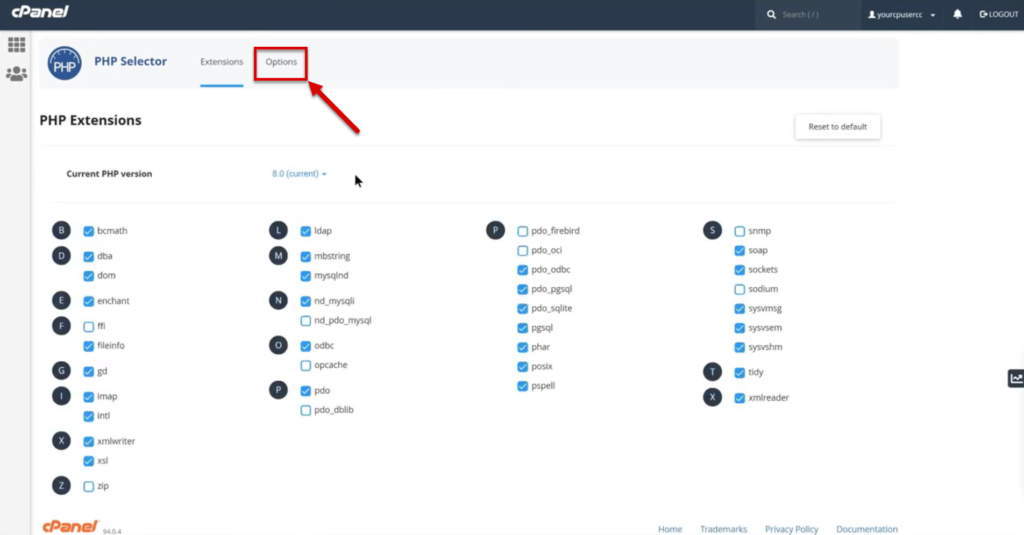
بعد ذلك تقوم بالنزول إلى أسفل وتبحث عن خيار Max Execution Time، ستجد الإعداد التقليدي 30 ثانية، فقم بتعديل هذا الخيار إلى 60 ثانية أو 120 ثانية وذلك كما موضح في الصورة التالية:
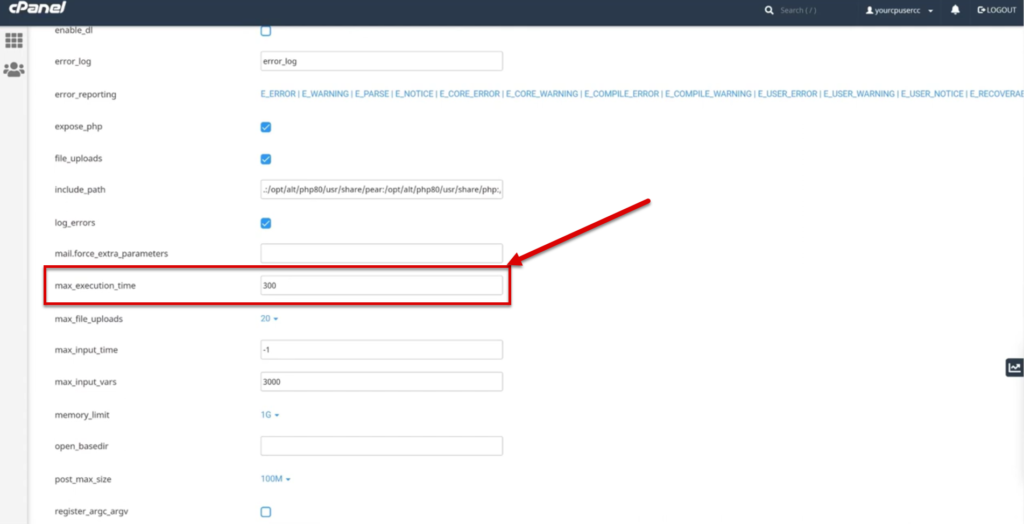
بمجرد تعديل الرقم سيتم الحفظ بشكل تلقائي فلا يوجد زر لحفظ التعديلات، وبهذا الشكل يكون هناك وقت كافي للخادم للاستجابة لجميع الطلبات في نفس الوقت.
التحقق من نظام اسم النطاق (DNS)
قد تظهر المشكلة إلى الزوار بسبب مشكلة في إعداد اسم النطاق DNS خصوصًا إذا قمت بنقل موقعك الإلكتروني من شركة استضافة إلى شركة أخرى أو قمت بأي تعديل على اسم النطاق DNS سواء بالربط مع شبكة خارجية أو غير ذلك.
وذلك لأن نظام اسم النطاق DNS يأخذ فترة تتراوح من 24 - 48 ساعة حتى يكتمل التحديث تمامًا لذلك يجب التحقق من إتمام التحديث ومن صحة البيانات أيضًا ويمكن أن تستعين بموقع DNS MAP حيث تقوم بالدخول إلى واجهة الموقع الرئيسية وتقوم بكتابة اسم موقعك ثم تضغط على Check DNS Propagation وذلك كما موضح في الصورة التالية:
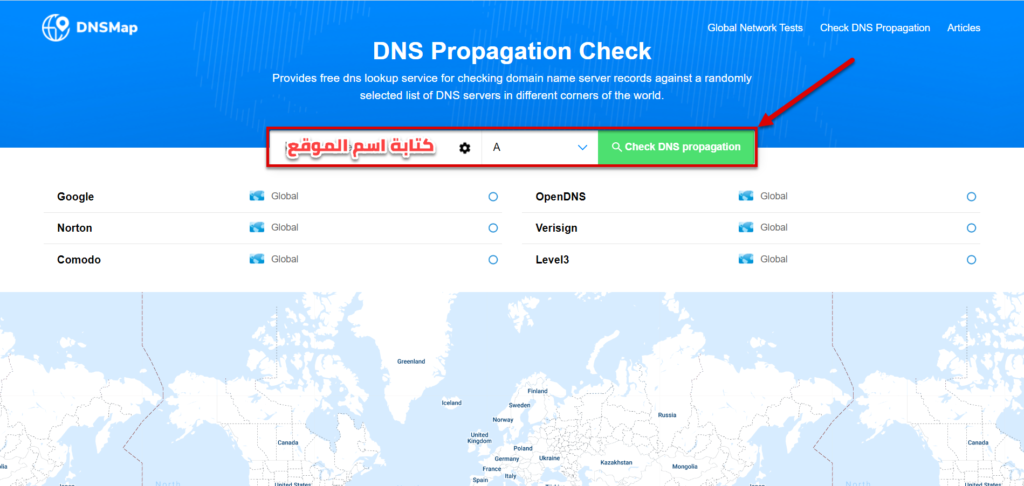
ستظهر لك بعد ذلك بيانات نظام اسم النطاق DNS تقوم بالتأكيد إذا كانت صحيحة أم لا وكذلك إذا إكتمل التحديث أم لا ؟.
وكذلك يفضل مسح ذاكرة التخزين المؤقتة لنظام أسماء النطاقات بالكامل من جهاز الكمبيوتر الخاص بك لتفادي حدوث مشكلة من نظام اسم النطاق القديم، ويمكنك ذلك عن طريق الضغط على Windows + R حتى تفتح لك نافذة Run ثم تقوم بكتابة cmd لفتح موجه الأوامر.
بعد ذلك تقوم بكتابة ipconfig /flushdns في خانة الأوامر وستظهر لك رسالة تأكيد بعد إتمام الأمر وذلك كما موضح في الصورة التالية:
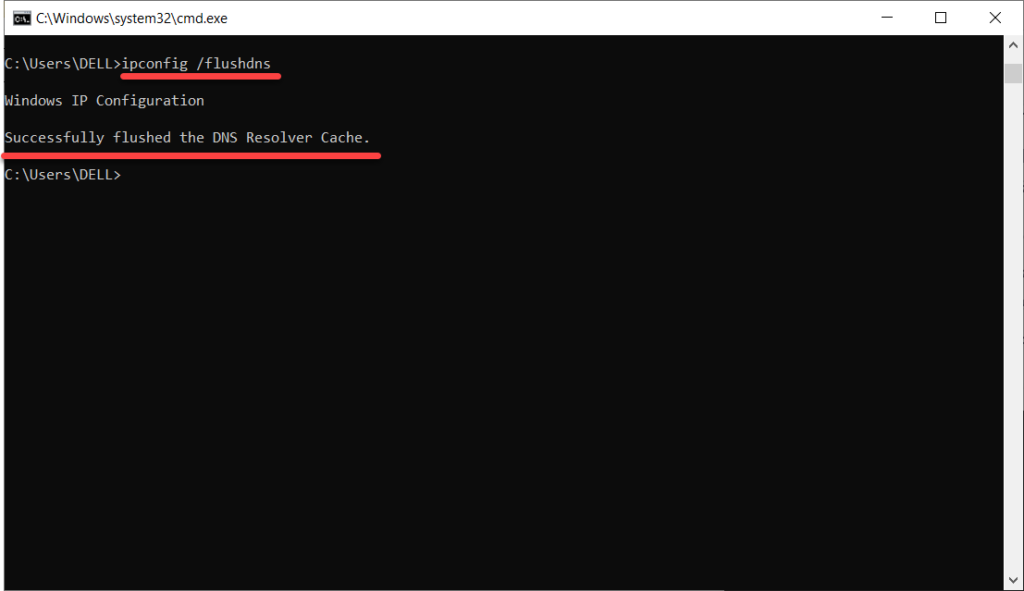
تحقق من جدار الحماية Firewall
إذا كنت تستخدم جدار حماية مدمج مع شركة الاستضافة الخاصة بموقعك الإلكتروني أو تستخدم اضافة خارجية على موقعك الإلكتروني لتحسين جدار حماية موقعك، فيجب فحص إعدادات جدار الحماية والتأكد من عدم وجود مشكلة تقنية به تؤدى إلى ظهور خطأ Gateway Timeout Error 504.
وأفضل طريقة لاختبار جدار الحماية بشكل سريع هو إيقاف جدار الحماية بشكل مؤقت ثم اختبار موقعك الإلكتروني فإذا تم حل المشكلة فيكون السبب بالتأكيد هو جدار الحماية فيجب البحث عن افضل اعدادات له تتناسب مع موقعك الإلكتروني أو البحث عن البديل المناسب.
التحقق من شبكة توصيل المحتوى CDN
إذا كنت مشترك في خدمة شبكة توصيل المحتوى CDN أو خدمة Cloudflare فيمكن أن تسبب لك ظهور مشكلة خطأ Gateway Timeout Error 504 وفي الأغلب يكون الخطأ الخاص بهم مميز حيث يوجد ضمن الخطأ كلمة nginx أو cloudflare-nginx ولكن يمكن أن لا تظهر تلك الجملة أيضًا.
لذلك الحل الأفضل هو إيقاف استخدام شبكة توصيل المحتوى CDN أو خدمة Cloudflare بشكل مؤقت والإعتماد على خادم شركة الاستضافة بشكل مباشر وتجربة أداء موقعك الإلكتروني فإذا تم حل المشكلة فيجب التعديل على إعدادات شبكة توصيل المحتوى CDN أو خدمة Cloudflare بما يتناسب مع موقعك الإلكتروني.
تحقق من أي إضافات جديدة على موقعك الإلكتروني
الإضافات الجديدة يمكن أن تؤثر على موقعك الإلكتروني عن طريق إضافة أكواد في ملف htaccess والذي قد يسبب إيقاف أو بطئ الاستجابات من موقع الويب الخاص بك إلى خادم شركة الاستضافة.
لذلك يجب التحقق من جميع الإضافات الجديدة على موقعك الإلكتروني والحل الأفضل هو إيقاف جميع الإضافات المفعلة على موقعك وإختبار الموقع إذا اختفت مشكلة خطأ Gateway Timeout Error 504 فبالتأكيد تكون أحد الإضافات هي السبب في ذلك.
فتقوم بالبدء في إعادة تفعيل الإضافات بالتدريج حتى تستطيع تحديد الإضافة التي قد سبب لك تلك المشكلة وتقوم بالبحث عن البديل الأمثل لها.
الاستعانة بالخبرات المتخصصة
كما ذكرنا في مقدمة المقال أن مشكلة خطأ Gateway Timeout Error 504 مشكلة عامة يوجد لها العديد من الأسباب، فيمكنك إتباع جميع الحلول السابقة بشكل تدريجي لحل تلك المشكلة ولكن إذا كان حل المشكلة يحتاج إلى خبرة تقنية أكبر فيمكن الاعتماد على متخصصين في مجال برمجة وتطوير المواقع من منصة الخدمات خمسات.
حيث تقوم بالدخول إلى موقع خمسات وتقوم بالنزول إلى أسفل واختيار قسم برمجة وتطوير المواقع كما موضح في الصورة التالية:
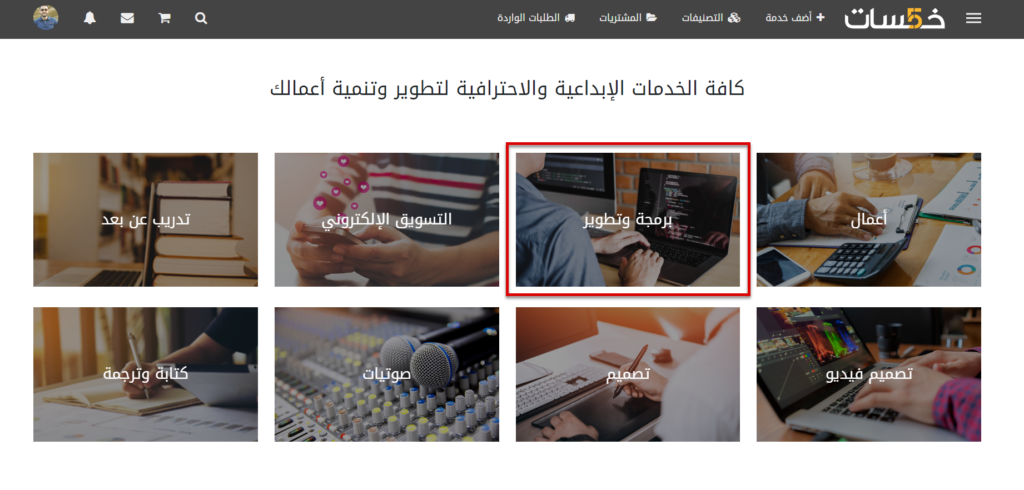
وبعد ذلك من القائمة الجانبية تختار تخصص الدعم الفني أو خدمات الووردبريس وذلك كما موضح في الصورة التالية:
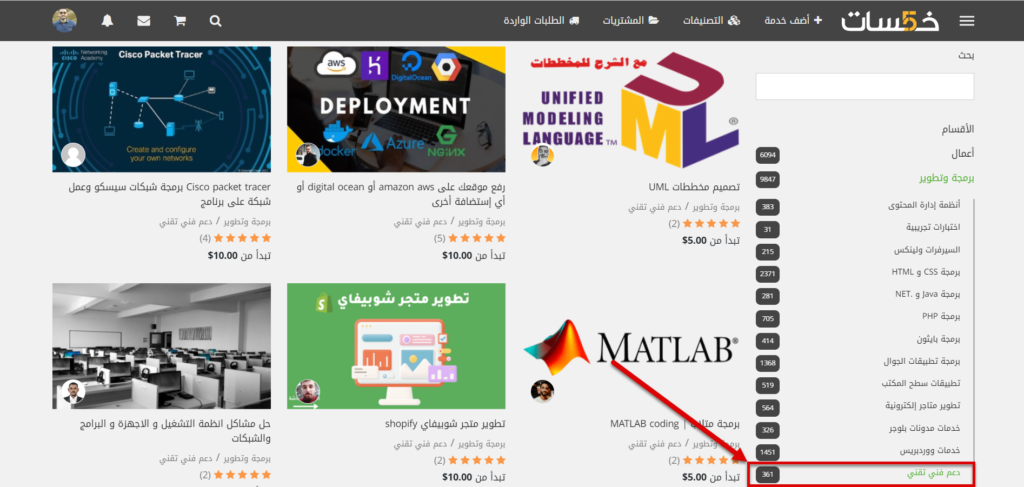
ستجد العديد من الخبراء المتخصصين في حل جميع مشاكل الويب بتكلفة تبدأ من 5 دولار، فتقوم بإنشاء حساب جديد بداية الأمر وبعد ذلك تقوم بالتواصل مع أحد مقدمي الخدمات وتوضيح المشكلة بالكامل والخطوات التي قمت بإتباعها حتى يصبح لديه تصور كاملة للمشكلة، وبعد ذلك الإتفاق على التكلفة المادية والبدء في تنفيذ المشروع.
خاتمة
مشكلة خطأ Gateway Timeout Error 504 تعد من أكثر الأخطاء الشائعة التي تظهر لأصحاب المواقع الإلكترونية وقد تظهر بشكل مؤقت عابر أو مكثف، فإذا زادت مدة الخطأ عن 30 دقيقة أو ظهرت بشكل متتالي على فترات قريبة يجب محاولة حل المشكلة بشكل فوري لتجنب أي خسائر على موقعك الإلكتروني.
وفي مقالة اليوم قمنا بتوضيح معنى ظهور خطأ Gateway Timeout Error 504 على موقعك الإلكتروني بشكل عام وجميع الأسباب الشائعة التي تسبب هذا الخطأ مع قائمة من الإختبارات والحلول التدريجية التي يجب إتباعها في حل تلك المشكلة.

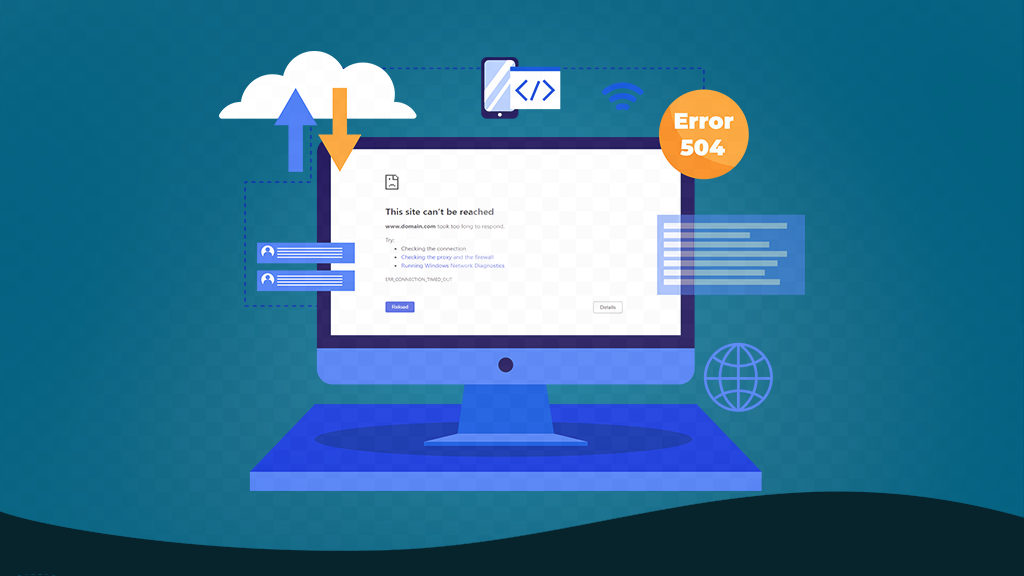
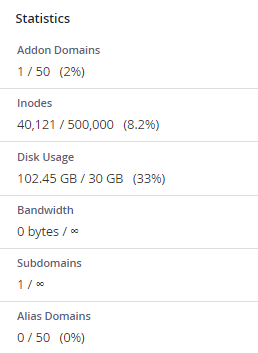
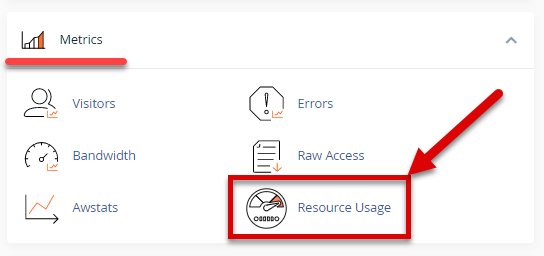
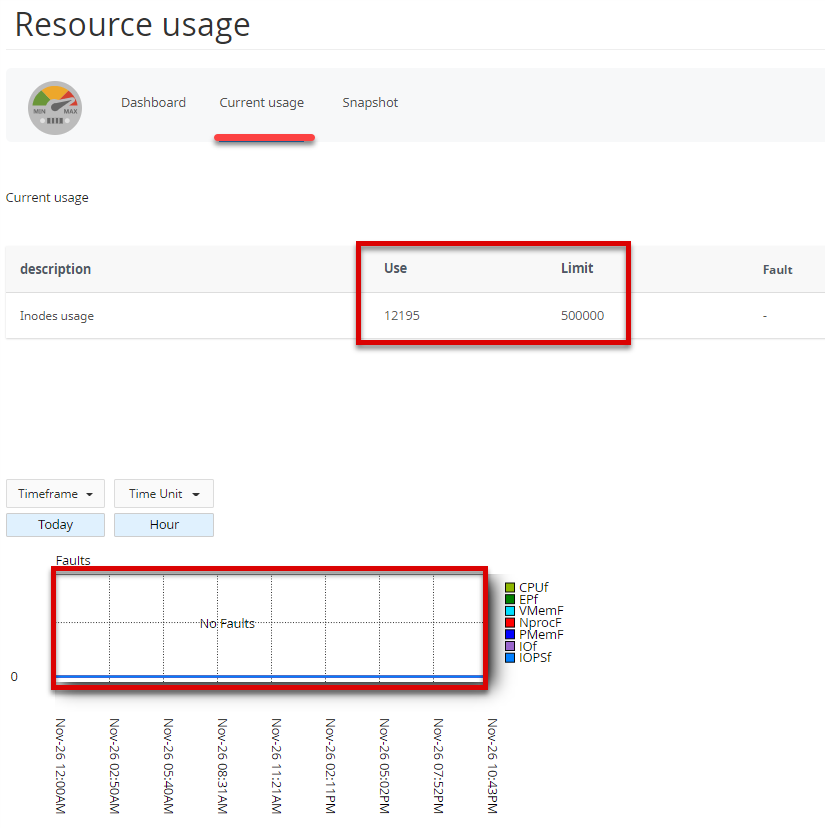
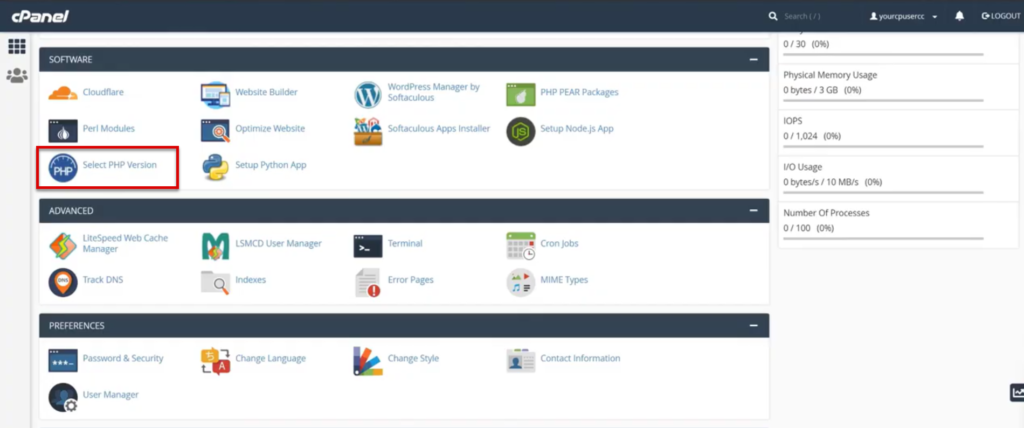



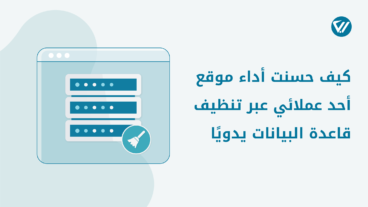

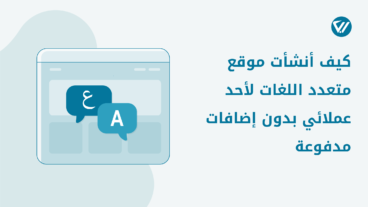
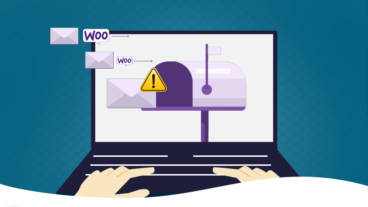

اترك تعليقك